Tap to Load Snapchat 오류를 수정하는 방법
잡집 / / November 28, 2021
Snapchat은 가장 트렌디한 소셜 미디어 플랫폼 중 하나가 되었습니다. 간단하고 이해하기 쉬운 사용자 인터페이스와 매력적인 일회성 모델을 통해 이 앱은 십대와 젊은 성인을 위한 이상적인 플랫폼으로 자리 잡았습니다. 그러나 많은 사용자가 불만을 제기했습니다. 탭하여 로드 스냅챗 문제. 이 기사에서는 Snapchat이 스냅을 다운로드하지 않는 이유와 이 문제를 해결하는 방법에 대해 설명합니다.

내용물
- Tap to Load Snapchat 오류를 수정하는 방법
- Snapchat이 스냅을 다운로드하지 않는 이유는 무엇입니까?
- 방법 1: 전화기 재부팅
- 방법 2: Snapchat에서 데이터 세이버 비활성화
- 방법 3: 앱 캐시 지우기
- 방법 4: Snapchat의 배터리 최적화 비활성화
- 방법 5: 절전 모드 끄기
Tap to Load Snapchat 오류를 수정하는 방법
스냅챗은 기본적으로 자동 다운로드 스냅 및 문자가 수신되는 즉시. 그래서, 당신이해야 할 모든 채팅을 탭합니다. 그것을 보려면. 그러나 많은 사용자가 Snapchat에서 스냅을 자동으로 로드하지 않는 문제에 직면해 있습니다. 대신, 그들은 수동으로 다운로드 채팅을 통해 볼 수 있습니다.
Snapchat이 스냅을 다운로드하지 않는 이유는 무엇입니까?
이 문제는 주로 네트워크 연결 불량으로 인해 발생하지만 몇 가지 다른 원인이 있을 수 있습니다. 인앱 및 기기 설정을 확인하는 것이 좋습니다. 대부분의 경우 Snapchat이 스냅을 다운로드하지 않는 이유에 대한 답변은 여기에서 찾을 수 있습니다.
스냅챗 다운로드 구글 플레이 스토어에서.
Android 휴대전화에서 Tap to load Snapchat 오류를 수정하는 솔루션을 읽으려면 아래를 읽으세요. 적합한 방법을 찾을 때까지 나타나는 순서대로 이러한 방법을 구현해야 합니다.
메모: 스마트폰에는 동일한 설정 옵션이 없고 제조업체마다 다르기 때문에 변경하기 전에 올바른 설정을 확인하십시오.
방법 1: 전화기 재부팅
다른 것을 시도하거나 설정을 가지고 놀기 전에 기기를 재부팅하는 것이 가장 좋습니다. 이렇게 하면 Snapchat 앱을 다시 로드할 수 있습니다. 이것은 아마도 가장 빠르고 간단한 방법으로 Snapchat 문제를로드하려면 탭을 수정하십시오.
방법 2: Snapchat에서 데이터 세이버 비활성화
Snapchat은 내장 데이터 세이버 옵션을 사용합니다. 여행 모드 또는 데이터 세이버, 휴대폰에 설치된 Snapchat 버전에 따라 다릅니다. 이 기능은 앱의 데이터 사용량을 줄이는 데 도움이 됩니다. 그것은 수 있습니다 3 일, 일주, 또는 꺼질 때까지.
활성화한 경우 꺼질 때까지 옵션을 선택하면 데이터 세이버가 계속 켜져 있을 수 있습니다. 이로 인해 Snapchat에서 탭 로드 문제가 발생할 수 있습니다. 데이터 세이버를 끄는 방법은 다음과 같습니다.
1. 열기 스냅챗앱 그리고 당신에게로 이동 설정.
2. 아래로 스크롤하여 데이터 세이버 옵션이 표시됩니다.

3. 표시된 상자의 선택을 취소하십시오 데이터 세이버 그것을 돌리기 위해 끄다.

또한 읽기:Snapchat에서 인증을 받는 방법?
방법 3: 앱 캐시 지우기
앱 캐시를 지우면 Snapchat이 최대한 효율적으로 실행되는 데 도움이 됩니다. 과부하된 캐시 메모리는 Snapchat이 스냅 또는 스토리를 다운로드하지 않는 이유일 수 있습니다. 불필요한 정크를 제거하면 앱이 더 잘 실행되고 Snapchat에서 탭하여 로드 문제를 해결할 수 있습니다.
옵션 1: 장치 설정에서 Snapchat 캐시 지우기
1. 기기로 이동 설정 그리고 열다 앱 및 알림.
2. 이제 다음으로 이동합니다. 스냅챗 그리고 탭 스토리지 및 캐시.
3. 마지막으로 캐시 지우기 강조 표시된 옵션.

옵션 2: 앱 내에서 Snapchat 캐시 지우기
1. 열기 스냅챗 앱.
2. 탭 설정 아래로 스크롤하여 계정 작업.
3. 여기에서 캐시 지우기 강조 표시된 옵션.
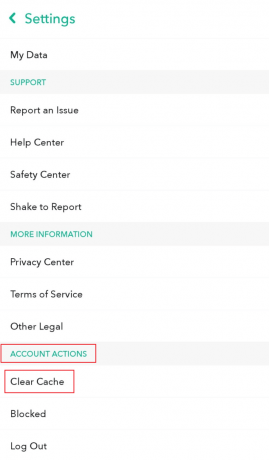
4. 팝업 프롬프트에서 삭제를 확인합니다. 그런 다음 앱을 다시 시작하여 탭하여 Snapchat을 로드하는 문제가 해결되었는지 확인합니다.
그렇지 않은 경우 다음 수정을 시도하십시오.
또한 읽기: Snapchat에서 메시지를 삭제하는 방법
방법 4: Snapchat의 배터리 최적화 비활성화
Android 기기는 대부분의 앱에서 배터리 사용을 최적화하는 기능을 제공합니다. 최적화가 켜져 있으면 앱을 사용하지 않을 때 절전 모드로 전환하여 Android 운영 체제가 보다 효율적으로 작동할 수 있습니다. 그러나 이것은 Snapchat이 스냅을 자동으로 다운로드하는 것을 방해할 수 있습니다. 배터리 최적화를 꺼서 탭하여 Snapchat을 로드하는 오류를 수정하는 방법은 다음과 같습니다.
1. 로 이동 설정 휴대전화의 앱.
2. 탭 앱 그 다음에, 스냅챗.
3. 탭 배터리 최적화.
4. 탭 최적화하지 않음 해제하는 옵션입니다.
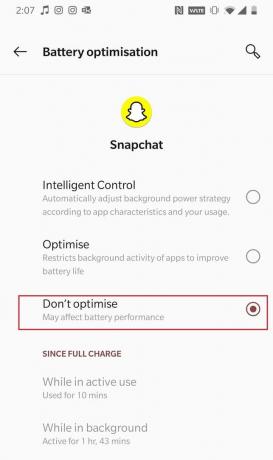
메모: 기기 및 Android OS 버전에 따라 아래와 같이 몇 가지 옵션을 사용할 수 있습니다.
방법 5: 절전 모드 끄기
우리 대부분은 장치 배터리를 최대한 활용하기 위해 하루 종일 배터리 절약 모드에서 장치를 사용합니다. 그러나 절전 모드는 앱이 백그라운드에서 실행 중일 때 데이터 사용량을 제한합니다. 분명히 Snapchat은 스냅을 자동으로 다운로드할 수 없으므로 Snapchat이 스냅이나 스토리를 다운로드하지 않는 이유가 궁금합니다. 따라서 배터리 절약 모드를 끄는 것은 이 오류를 수정하는 또 다른 빠르고 간단한 방법이 될 수 있습니다. 당신은 당신의 장치에서 할 수 있습니다 드롭다운 도구 모음 곧장. 그렇지 않으면,
1. 이동 설정 그리고 탭 배터리.
2. 끄기 토글 배터리 세이버 옵션.
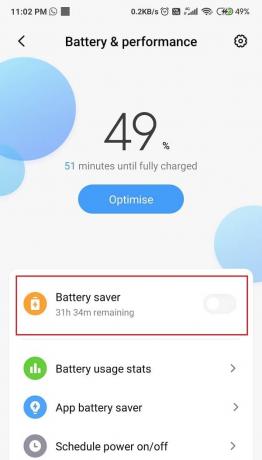
자주 묻는 질문(FAQ)
Q1. Snapchat 글리치를 로드하기 위해 탭을 어떻게 수정합니까?
탭하여 로드 문제는 기기를 재부팅하거나 데이터 절약 및 배터리 절약 옵션을 비활성화하여 해결할 수 있습니다. 이 문서에 설명된 대로 Snapchat 앱 캐시를 지울 수도 있습니다.
Q2. 탭에서 로드할 때 스냅이 멈추는 이유는 무엇입니까?
Snapchat이 스냅을 로드하지 않고 탭하여 Snapchat을 로드할 때 멈춤 오류는 인터넷 연결이 좋지 않거나 장치 및 앱 설정으로 인해 발생할 수 있습니다. 휴대전화에서 배터리 세이버 및 데이터 세이버 모드를 꺼야 합니다.
추천:
- Snapchat의 숫자는 무엇을 의미합니까?
- Snapchat에서 과일은 무엇을 의미합니까?
- Snapchat이 스냅을 로드하지 않는 문제를 해결하는 방법?
- Snapchat Bitmoji 스토리를 생성, 기록 및 공유하는 방법
우리는 당신이 할 수 있기를 바랍니다 스냅을 로드하지 않는 Snapchat 수정 우리 가이드의 도움으로 문제. 의견 섹션에서 쿼리나 제안을 삭제하세요.



